Εάν θέλετε να αναβαθμίσετε τη μνήμη στον υπολογιστή σας, πιθανώς αναρωτιέστε πόσες ανοιχτές υποδοχές έχετε, τι είδους μνήμη έχει ήδη εγκατασταθεί και τι πρέπει να αγοράσετε για αναβάθμιση… χωρίς να χρειάζεται να ανοίξετε τον υπολογιστή σας.
Επειδή δεν θα πρέπει να ανοίξετε τον υπολογιστή μόνο για να καταλάβετε τι έχετε εγκαταστήσει, ακολουθούν μερικές επιλογές για τον εντοπισμό του τύπου μνήμης που έχει ήδη εγκατασταθεί στο σύστημά σας.
Χρησιμοποιώντας το Speccy
Αυτή η πολύ χρήσιμη δωρεάν εφαρμογή πρέπει να είναι ένα πρότυπο σε οποιαδήποτε εργαλειοθήκη του geek . Διατίθεται σε ένα ενιαίο αρχείο, δεν απαιτείται εγκατάσταση, υποθέτοντας ότι κατεβάζετε τη φορητή έκδοση. Έχουν επίσης μια πληρωμένη έκδοση με περισσότερες δυνατότητες.
Μπορείτε να δείτε αμέσως τον τύπο RAM που έχετε εγκαταστήσει.
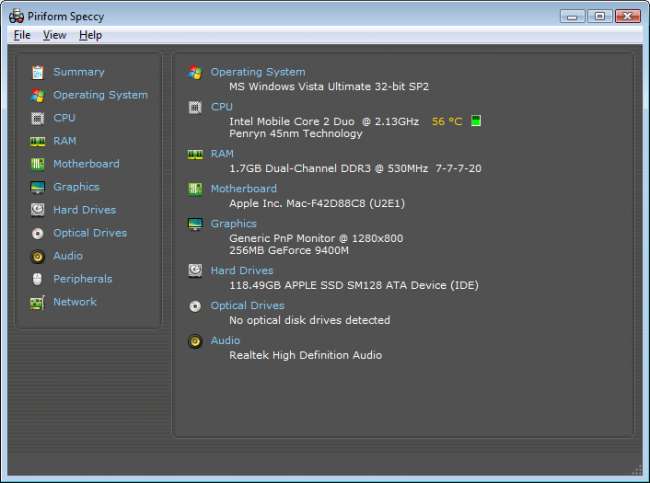
Το μόνο ερώτημα είναι αν μπορώ να εγκαταστήσω γρηγορότερη μνήμη από την ήδη εγκατεστημένη μνήμη, κάτι που μας οδηγεί στην επόμενη επιλογή μας
Χρησιμοποιώντας τον Σύμβουλο Κρίσιμης Μνήμης
Ο κατασκευαστής μνήμης Crucial δημιούργησε έναν καταπληκτικό ιστότοπο, σε συνδυασμό με ένα προαιρετικό εργαλείο σάρωσης συστήματος που θα ανιχνεύσει τη μνήμη που είναι ήδη εγκατεστημένη στον υπολογιστή σας με τον ίδιο τρόπο που κάνουν οι Πληροφορίες συστήματος για τα Windows ... Δεν είναι τόσο geeky.
Στην αρχική τους σελίδα, υπάρχουν οι δύο επιλογές… αν έχετε ήδη καταλάβει τη μνήμη που έχετε εγκαταστήσει, μπορείτε να χρησιμοποιήσετε τα αναπτυσσόμενα μενού στα δεξιά για να επιλέξετε το σύστημά σας.
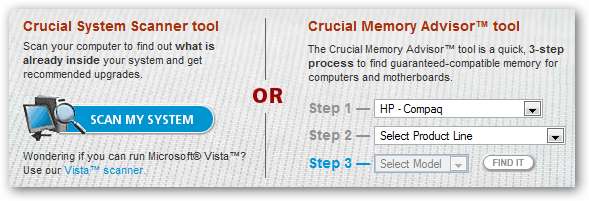
Θα σας δώσουν μερικές εξαιρετικές πληροφορίες σχετικά με το τι μπορεί να υποστηρίξει ο υπολογιστής σας, μαζί με μια λίστα ερωτήσεων και απαντήσεων. Αποδεικνύεται ότι μπορώ να αναβαθμίσω σε ταχύτερη μνήμη PC2-5300 εάν ήθελα…
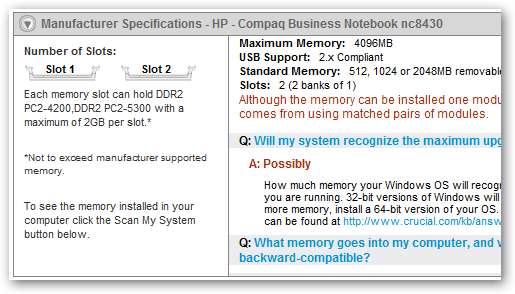
Εάν επιλέξατε τη διαδρομή του σαρωτή συστήματος, θα ανακατευθυνθείτε σε μια ιστοσελίδα που θα σας δείχνει την τρέχουσα διαμόρφωση μνήμης και τι προτείνουν για αναβάθμιση, παρόλο που φαίνεται να σας δίνουν λιγότερες πληροφορίες σε αυτήν την οθόνη.
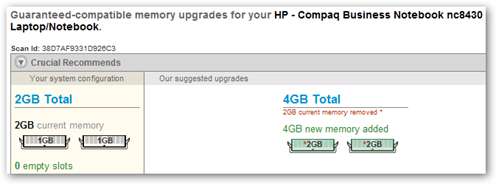
Δεν είμαι σίγουρος ότι θέλετε απαραίτητα να αγοράσετε απευθείας μνήμη από την Crucial, καθώς πιθανότατα θα μπορούσατε να πάρετε μια καλύτερη τιμή αλλού, αλλά ο σύμβουλος μνήμης τους είναι εξαιρετικά χρήσιμος για να καταλάβετε τι χρειάζεστε.
Αλλες επιλογές
- Μπορείτε να αναζητήσετε τις προδιαγραφές του συστήματός σας για να μάθετε ποιοι τύποι μνήμης παίρνει ο υπολογιστής σας. Συνήθως google για "προδιαγραφές μοντέλου αριθμού", για παράδειγμα, θα πληκτρολογούσα "προδιαγραφές nc8430"
- Μπορείτε να χρησιμοποιήσετε μερικούς από τους άλλους συμβούλους μνήμης, όπως Κίνγκστον ή ΠΝΥ , αλλά οι ιστότοποί τους είναι λίγο λιγότερο χρήσιμοι.
- Τραβήξτε το εγχειρίδιο για τον υπολογιστή ή τη μητρική πλακέτα σας και ρίξτε μια ματιά στις αποδείξεις σας για να μάθετε τι αγοράσατε την τελευταία φορά.
- Εάν δημιουργήσατε έναν υπολογιστή με ανταλλακτικά από το Newegg, μπορείτε να δείτε το ιστορικό παραγγελιών σας για να παραγγείλετε εκ νέου την ίδια μονάδα μνήμης εάν γνωρίζετε ότι διαθέτετε κενές θέσεις. (Αυτή είναι ακριβώς η διαδρομή που επέλεξα τον περασμένο μήνα)
- Εάν χρησιμοποιείτε Mac OS X, μπορείτε απλώς να κοιτάξετε κάτω από το "Σχετικά με αυτό το Mac" και, στη συνέχεια, κάντε κλικ στο Περισσότερες πληροφορίες.
Η αναβάθμιση της μνήμης στον υπολογιστή σας είναι ο γρηγορότερος τρόπος για καλύτερη απόδοση στα Windows Vista. Θα συνιστούσα 2 GB μνήμης RAM για Vista, αλλά μην ενοχλείτε να υπερβαίνετε τα 3 GB εάν χρησιμοποιείτε Vista ή XP 32-bit επειδή τα Windows δεν θα μπορούν να χρησιμοποιήσουν όλα αυτά.







